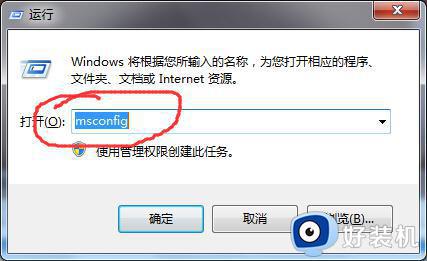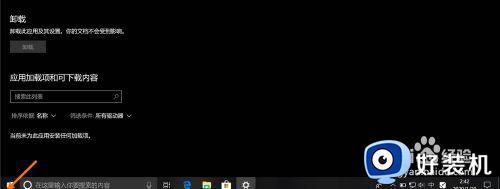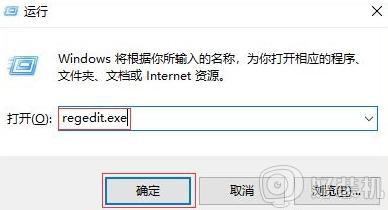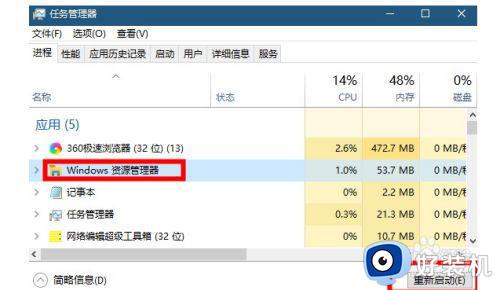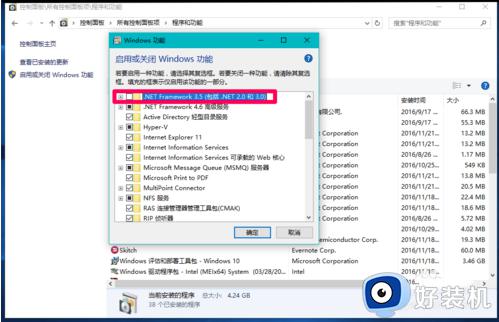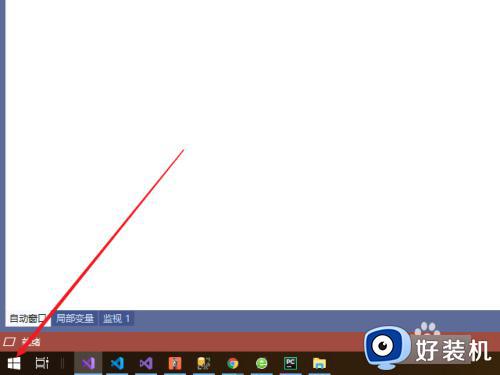win10系统中小娜总是离线怎么回事 win10小娜总处于离线状态的处理步骤
时间:2021-08-22 11:18:00作者:huige
小娜是win10系统中自带的一个语音助手,可以帮助我们实现很多操作,但是近日有小伙伴却发现在使用小娜的时候,总是提示离线,导致无法使用,那么遇到这样问题的话该怎么办呢,为此,本文给大家讲解一下win10小娜总处于离线状态的处理步骤。
具体步骤如下:
1.鼠标右键win10系统开始菜单,随后在弹出的界面中选择“Windows PowerShell(管理员)”进入。
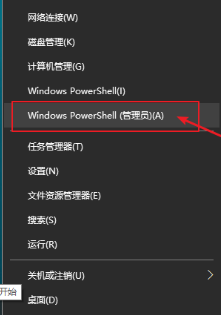
2.成功打开PowerShell界面后,直接输入以下代码回车执行:
Get-AppXPackage -AllUsers | Foreach {Add-AppxPackage -DisableDevelopmentMode -Register "$(.InstallLocation)\AppXManifest.xml"}
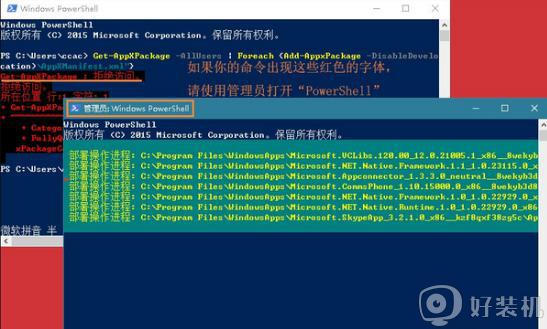
3.等待电脑执行完命令之后,大家就可以继续打开小娜了。
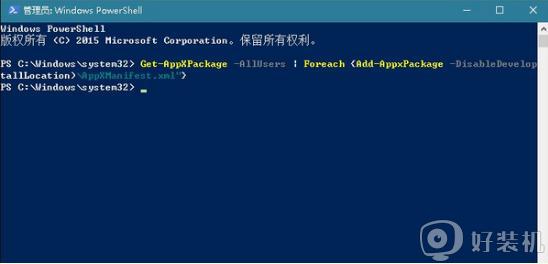
关于win10系统中小娜总是离线的详细解决方法就给大家讲解到这边了,遇到相同情况的话,可以学习上面的方法来进行操作吧。